
Cómo verificar la versión de OpenSSL en Linux

OpenSSL es una herramienta de cifrado de datos que se utiliza en Linux para garantizar la seguridad de las conexiones en línea. Actualmente, esta herramienta es ampliamente utilizada en servidores web y otros servicios en línea. Por esta razón, es importante saber cómo verificar la versión de OpenSSL instalada en tu máquina. En este artículo aprenderás los comandos necesarios para hacerlo.
Verificando la versión actual de OpenSSL
Los siguientes comandos te permitirán saber la versión actual de OpenSSL que está instalada en tu computadora:
Para sistemas basados en Debian:
$ dpkg -l | grep openssl
Para sistemas basados en Red Hat:
$ rpm -qa | grep openssl
Si el comando se ejecuta correctamente, obtendrás la versión de OpenSSL y su fecha de instalación.
Cómo verificar la marca de tiempo TLS
Por defecto, OpenSSL admite la última versión de TLS. Sin embargo, es posible que desees verificar la marca de tiempo TLS en tu sistema. Para comprobarlo, hay que ejecutar el siguiente comando en la terminal:
Para sistemas basados en Debian y similares:
$ openssl ciphers -v | awk '{print $2 "t" $3}' | sort | uniq
Para sistemas basados en Red Hat:
$ openssl ciphers -v | awk '{print $2 " " $3}' | sort | uniq
Si ejecutas con éxito el comando, se mostrarán las versiones de TLS admitidas.
Cómo actualizar a la última versión de OpenSSL
Si descubres que tu máquina tiene una versión desactualizada de OpenSSL, puedes actualizarla siguiendo estos pasos:
Paso 1: Verifique si existe una versión actualizada de OpenSSL:
$ sudo apt-get update
Paso 2: Actualiza OpenSSL:
$ sudo apt-get upgrade openssl
Después de actualizar OpenSSL, confirma la nueva versión con los comandos de verificación mencionados anteriormente.
Ejemplos de comandos de OpenSSL
Aquí presentamos algunos ejemplos de comandos OpenSSL que puedes utilizar para probar la funcionalidad de la herramienta:
- Verificar si el certificado SSL funciona correctamente:
- Para crear un certificado SSL autofirmado:
- Para verificar el archivo de certificado SSL:
$ openssl s_client -connect example.com:443
$ openssl req -x509 -nodes -days 365 -newkey rsa:2048 -keyout /etc/ssl/private/selfsigned.key -out /etc/ssl/certs/selfsigned.crt
$ openssl verify /path/to/certificate.crt
Conclusión
La verificación de la versión de OpenSSL en tu sistema es esencial para garantizar la seguridad de tus conexiones y sitios web. En este artículo, aprendiste cómo verificar la versión de OpenSSL en Linux y cómo actualizarla si es necesario. Además, aprendiste algunos comandos importantes de OpenSSL para probar la funcionalidad de esta herramienta.
Preguntas frecuentes
¿Qué es OpenSSL?
OpenSSL es una herramienta de cifrado de datos ampliamente utilizada en Internet. Se utiliza para garantizar la seguridad de las conexiones y los datos en línea. OpenSSL se utiliza en servidores web, correo electrónico, servidores de chat y en muchos otros servicios.
¿Cómo puedo saber si OpenSSL está instalado en mi computadora Linux?
Puedes verificar si OpenSSL está instalado en tu máquina al ingresar el siguiente comando en la terminal: $ openssl version
¿Es seguro utilizar OpenSSL?
OpenSSL es una herramienta de cifrado muy segura que cumple con los últimos estándares de seguridad. Asegúrate de tener siempre la última versión instalada y mantenla actualizada para garantizar la seguridad de tus sitios web y conexiones en línea.
¿Puedo utilizar OpenSSL para cifrar un archivo?
Sí, puedes utilizar OpenSSL para cifrar y descifrar archivos. Para cifrar un archivo, utiliza el siguiente comando: $ openssl des3 -salt -in file.txt -out file.txt.des3





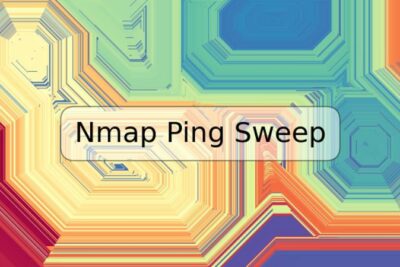



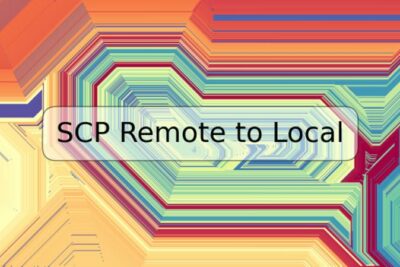


Deja una respuesta